这篇文章主要讲解了“win10文件夹选项如何打开”,文中的讲解内容简单清晰,易于学习与理解,下面请大家跟着小编的思路慢慢深入,一起来研究和学习“win10文件夹选项如何打开”吧!
1、首先点击左下角开始,然后依次点击“windows系统—文件资源管理器”。
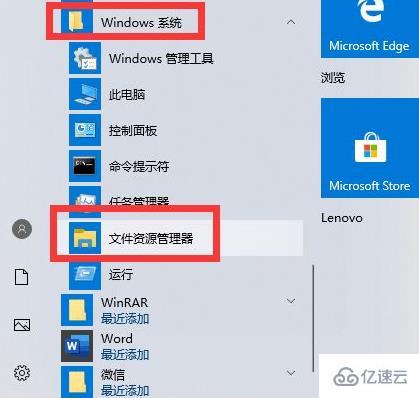
2、然后点击上面任务栏中的“查看”。
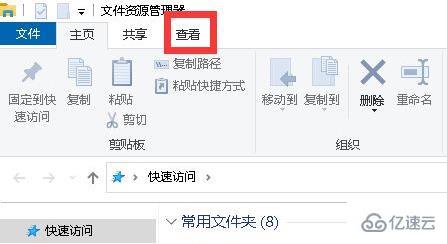
3、进入查看之后,点击“选项”。
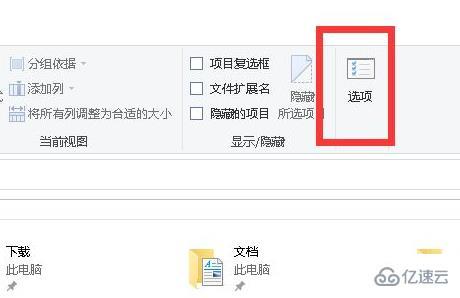
4、最后弹出的对话框就是文件夹选项了。
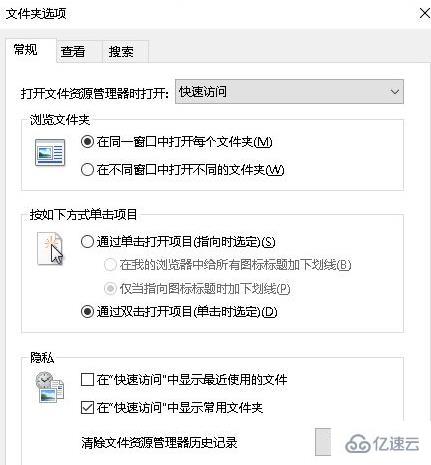
感谢各位的阅读,以上就是“win10文件夹选项如何打开”的内容了,经过本文的学习后,相信大家对win10文件夹选项如何打开这一问题有了更深刻的体会,具体使用情况还需要大家实践验证。这里是亿速云,小编将为大家推送更多相关知识点的文章,欢迎关注!
亿速云「云服务器」,即开即用、新一代英特尔至强铂金CPU、三副本存储NVMe SSD云盘,价格低至29元/月。点击查看>>
免责声明:本站发布的内容(图片、视频和文字)以原创、转载和分享为主,文章观点不代表本网站立场,如果涉及侵权请联系站长邮箱:is@yisu.com进行举报,并提供相关证据,一经查实,将立刻删除涉嫌侵权内容。